Ενημερώστε τα προγράμματα οδήγησης συσκευών εάν αντιμετωπίσετε αυτό το ζήτημα
- Τα παλιά προγράμματα οδήγησης ποντικιού και πληκτρολογίου μπορούν να ενεργοποιήσουν το τρεμόπαιγμα του δρομέα του ποντικιού στα Windows 10.
- Αποφύγετε τη μόνιμη απενεργοποίηση του λογισμικού προστασίας από ιούς, καθώς ο υπολογιστής σας θα είναι απροστάτευτος από ιούς.
- Εάν η λειτουργία βιομετρίας είναι ενεργοποιημένη, μπορεί να είναι ο λόγος πίσω από το τρεμόπαιγμα του δρομέα του ποντικιού.
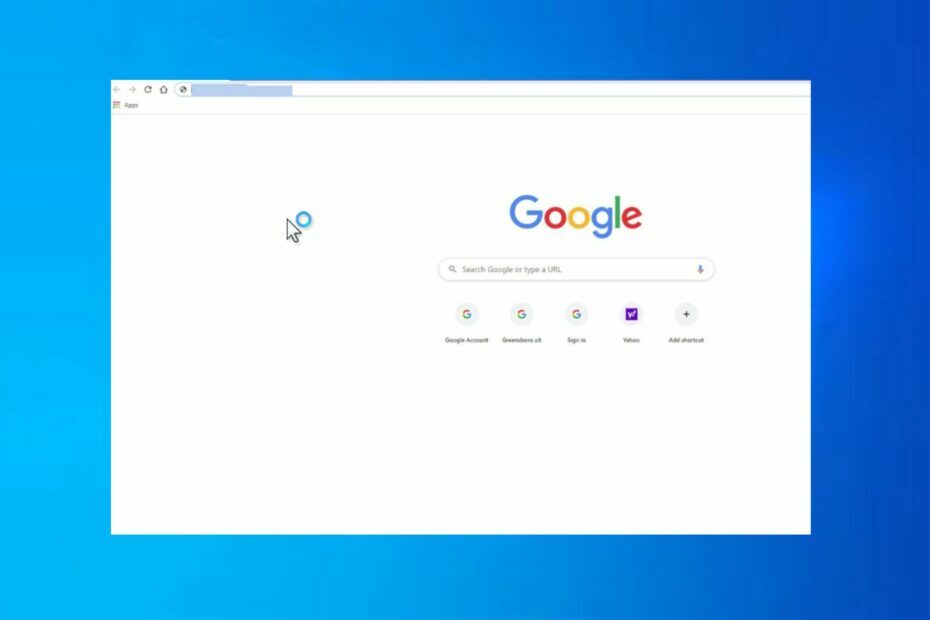
ΧΕΓΚΑΤΑΣΤΑΣΗ ΚΑΝΟΝΤΑΣ ΚΛΙΚ ΣΤΟ ΑΡΧΕΙΟ ΛΗΨΗΣ
- Κατεβάστε το DriverFix (επαληθευμένο αρχείο λήψης).
- Κάντε κλικ Εναρξη σάρωσης για να βρείτε όλα τα προβληματικά προγράμματα οδήγησης.
- Κάντε κλικ Ενημέρωση προγραμμάτων οδήγησης για να αποκτήσετε νέες εκδόσεις και να αποφύγετε δυσλειτουργίες του συστήματος.
- Έγινε λήψη του DriverFix από 0 αναγνώστες αυτόν τον μήνα.
Ενώ εργάζεστε στον υπολογιστή σας, μπορεί να είναι λίγο απογοητευτικό όταν ο δρομέας αρχίζει να τρεμοπαίζει. Είναι πολύ δυσάρεστο για τα μάτια και μπορεί να σας αποτρέψει εντελώς από τη χρήση του υπολογιστή σας μέχρι να επιλυθεί το σφάλμα.
Αν δυσκολεύεστε με το τρεμόπαιγμα του δρομέα του ποντικιού στον υπολογιστή σας, παραμείνετε. Αυτό το άρθρο θα σας παρέχει τα απαραίτητα βήματα που θα σας βοηθήσουν να επιλύσετε το σφάλμα.
- Γιατί ο δρομέας του ποντικιού τρεμοπαίζει στα Windows 10;
- Πώς μπορώ να διορθώσω έναν δρομέα του ποντικιού που τρεμοπαίζει στα Windows 10;
- 1. Επανεκκινήστε την Εξερεύνηση αρχείων
- 2. Ενημερώστε τα προγράμματα οδήγησης ποντικιού και πληκτρολογίου
- 3. Απενεργοποιήστε προσωρινά το λογισμικό προστασίας από ιούς
- 4. Απενεργοποιήστε τη λειτουργία Βιομετρικά
Γιατί ο δρομέας του ποντικιού τρεμοπαίζει στα Windows 10;
- Απαρχαιωμένα προγράμματα οδήγησης – Εάν συνδέετε ένα εξωτερικό ποντίκι στον υπολογιστή σας, χρειάζεστε το αντίστοιχο πρόγραμμα οδήγησης για να λειτουργεί σωστά η συσκευή. Εάν το πρόγραμμα οδήγησης είναι παλιό ή ελαττωματικό, μπορεί να προκαλέσει το τρεμόπαιγμα του δρομέα του ποντικιού στα Windows 10.
- Λογισμικό ενάντια στους ιούς – Σε ορισμένες περιπτώσεις, οι λειτουργίες του λογισμικού προστασίας από ιούς ενδέχεται να έρχονται σε σύγκρουση με την κανονική λειτουργία των Windows. Επίσης, εάν το λογισμικό προστασίας από ιούς εντοπίσει ανωμαλίες με το πρόγραμμα οδήγησης ή το υλικό του ποντικιού σας, μπορεί να περιορίσει έμμεσα τη λειτουργία του, γεγονός που μπορεί να προκαλέσει τρεμόπαιγμα του δρομέα.
- Ενημερωμένη έκδοση για Windows – Πολλοί χρήστες των Windows έχουν αναφέρει σφάλματα μετά την ενημέρωση του λειτουργικού τους συστήματος, επειδή το Η ενημέρωση ενδέχεται να μην είναι συμβατή με τον υπολογιστή τους. Εάν παρατηρήσετε ότι ο κέρσορας του ποντικιού τρεμοπαίζει μετά την εκτέλεση μιας ενημέρωσης των Windows, θα χρειαστεί να απεγκαταστήσετε ή να επαναφέρετε την ενημέρωση.
- Σφάλμα εξερεύνησης αρχείων – Το File Explorer χρησιμοποιείται συχνά ως λογισμικό για τη διαχείριση αρχείων, φακέλων και συνδέσεων δικτύου. Ωστόσο, περιέχει επίσης ορισμένες δυνατότητες αναπαραγωγής ήχου και βίντεο. Επιπλέον, εάν η Εξερεύνηση αρχείων βρίσκεται σε κατάσταση σφάλματος, μπορεί να προκαλέσει το τρεμόπαιγμα του δρομέα του ποντικιού.
- Βιομετρία – Οι βιομετρικές συσκευές διευκολύνουν τη γρήγορη και εύκολη σύνδεση στα Windows. Ωστόσο, η συσκευή ενδέχεται να συγκρούεται περιστασιακά με το λειτουργικό σύστημα, με αποτέλεσμα ο δρομέας του ποντικιού να τρεμοπαίζει στα Windows 10.
Πώς μπορώ να διορθώσω έναν δρομέα του ποντικιού που τρεμοπαίζει στα Windows 10;
Πριν προχωρήσουμε σε πιο προηγμένες λύσεις, ακολουθούν μερικές γρήγορες επιδιορθώσεις που μπορείτε να δοκιμάσετε:
- Αποσυνδέστε και επανασυνδέστε το εξωτερικό ποντίκι.
- Κάντε επανεκκίνηση του υπολογιστή σας.
Εάν το σφάλμα παραμένει μετά την προσπάθεια των παραπάνω λύσεων, τα παρακάτω είναι μερικά σύνθετα βήματα αντιμετώπισης προβλημάτων που θα σας βοηθήσουν να διορθώσετε το σφάλμα:
1. Επανεκκινήστε την Εξερεύνηση αρχείων
- Κάντε δεξί κλικ στο Αρχικο ΜΕΝΟΥ στην επιφάνεια εργασίας και επιλέξτε Διαχειριστής εργασιών.
- Τώρα, εντοπίστε Εξερεύνηση των Windows από τη λίστα των Διαδικασιών και επιλέξτε Τέλος εργασίας.
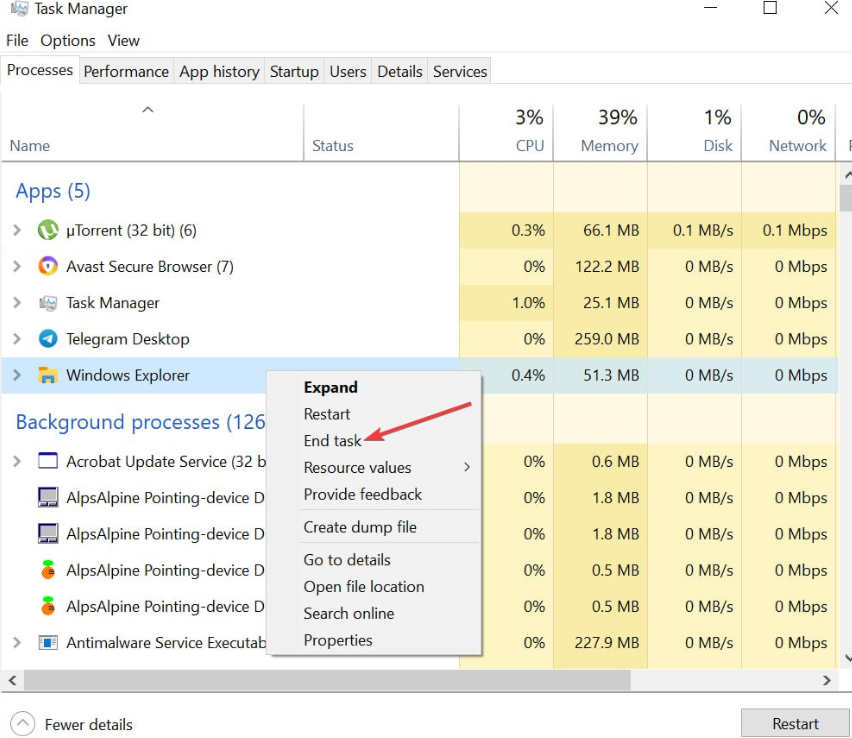
- Τώρα, κάντε κλικ στο Μενού Αρχείο στην επάνω αριστερή γωνία του παραθύρου και επιλέξτε Εκτέλεση νέας εργασίας.
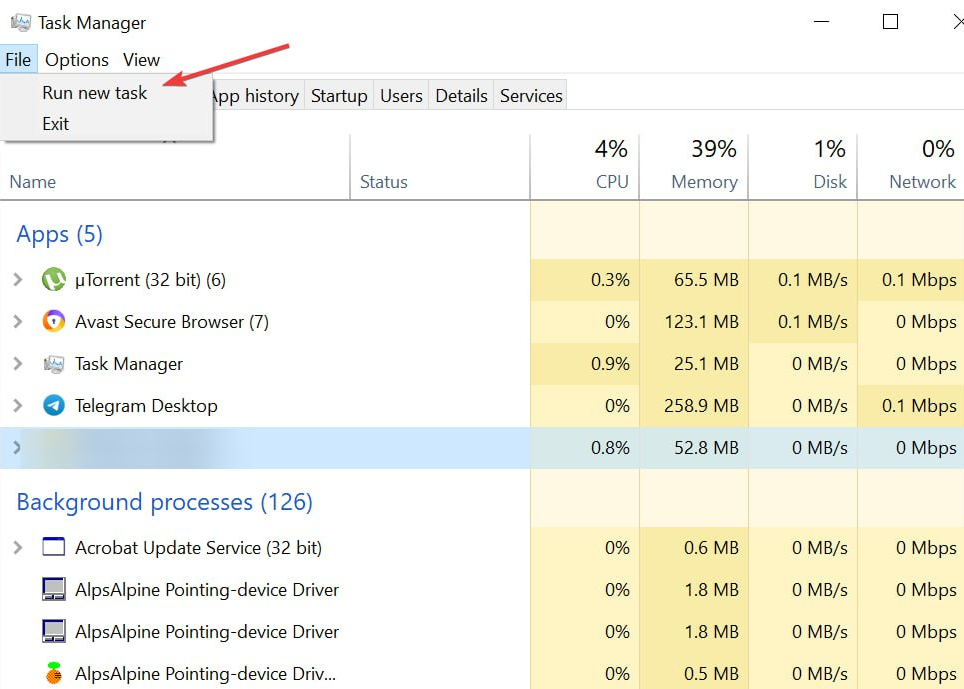
- Στο παράθυρο εργασιών, πληκτρολογήστε explore.exeκαι χτυπήστε το Εντάξει κουμπί
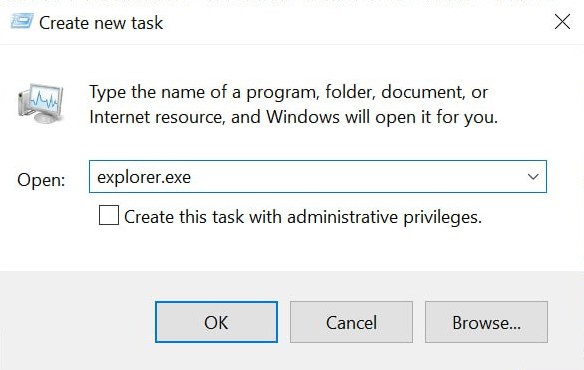
- Στη συνέχεια, κλείστε τη Διαχείριση εργασιών και ελέγξτε εάν το σφάλμα έχει διορθωθεί.
Η Εξερεύνηση των Windows είναι η κύρια λειτουργία των Windows εργαλείο διαχείρισης αρχείων, αλλά έχει επίσης ορισμένες δυνατότητες ήχου και εικόνας που πιθανότατα δεν έχουν καμία χρήση στη διαχείριση αρχείων. Η επανεκκίνηση του File Explorer μπορεί να σας βοηθήσει να διορθώσετε το πρόβλημα που αναβοσβήνει με τον δρομέα.
2. Ενημερώστε τα προγράμματα οδήγησης ποντικιού και πληκτρολογίου
- Πάτα το Windows κλειδί, τύπος Διαχειριστή της συσκευής στη γραμμή αναζήτησης των Windows και πατήστε Εισαγω.
- Στη συνέχεια, εντοπίστε Ποντίκια και άλλες συσκευές κατάδειξης, κάντε δεξί κλικ στην επιλογή στο αναπτυσσόμενο μενού και επιλέξτε Ενημέρωση προγράμματος οδήγησης.
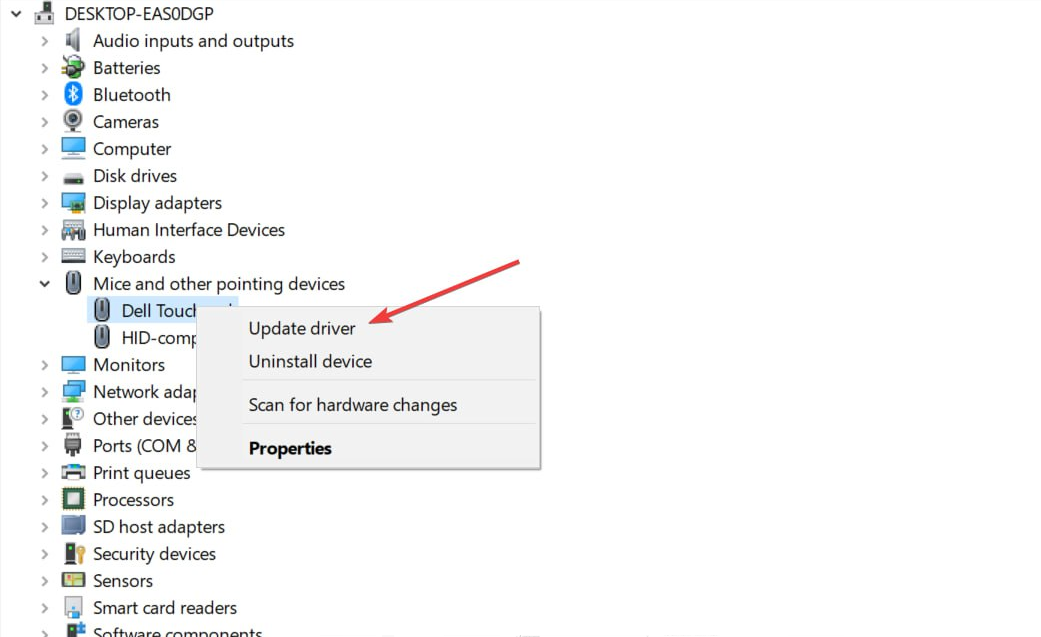
- Στο επόμενο παράθυρο, επιλέξτε Αναζητήστε αυτόματα την ενημερωμένη συσκευήκαι ακολουθήστε τις οδηγίες που εμφανίζονται στην οθόνη για να ολοκληρώσετε την ενημέρωση.
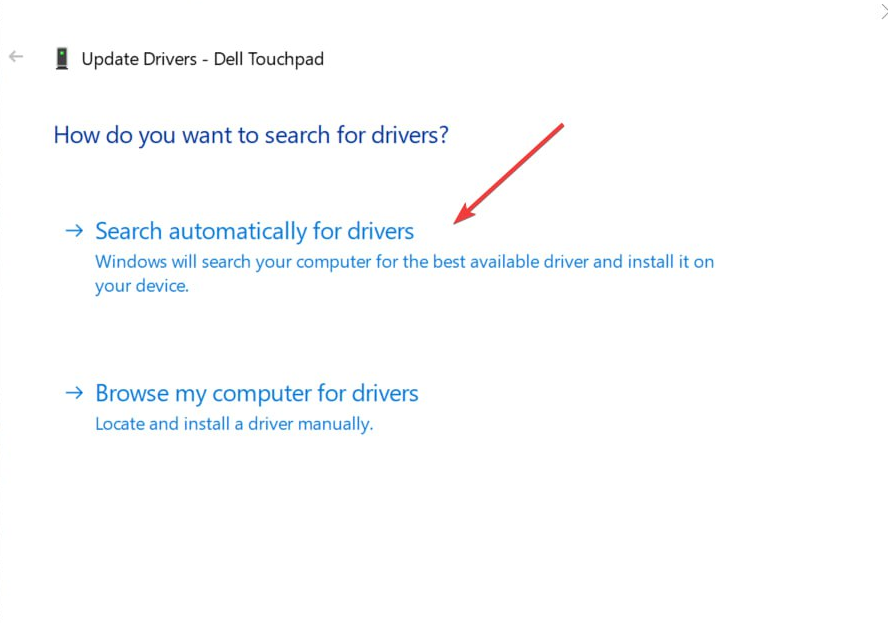
- Κάντε επανεκκίνηση του υπολογιστή σας και ελέγξτε εάν το σφάλμα παραμένει.
Οι εξωτερικές συσκευές όπως τα ποντίκια και τα πληκτρολόγια απαιτούν λειτουργικά προγράμματα οδήγησης για να λειτουργήσουν. Εάν τέτοια προγράμματα οδήγησης είναι παλιά, μπορεί να προκληθεί δυσλειτουργία της συσκευής. Αν συναντήσετε το δεν είναι δυνατή η ενημέρωση προγραμμάτων οδήγησης σφάλμα, βεβαιωθείτε ότι έχετε διαβάσει τον οδηγό μας για το πώς να διορθώσετε το σφάλμα.
Επιπλέον, είναι δυνατή η αυτόματη διαχείριση όλων των προγραμμάτων οδήγησης και η ενημέρωση των παλαιών αρχείων με την πιο πρόσφατη επίσημη έκδοσή τους. Η εφαρμογή θα σαρώσει το σύστημα σε 5 λεπτά και θα ενημερώσει τα προγράμματα οδήγησης με ασφάλεια.
⇒ Αποκτήστε το DriverFix
3. Απενεργοποιήστε προσωρινά το λογισμικό προστασίας από ιούς
- Τύπος Windows + Εγώ να ανοίξει το Ρυθμίσεις εφαρμογή
- Στην εφαρμογή Ρυθμίσεις, κάντε κλικ Ενημέρωση και ασφάλειακαι επιλέξτε το Ασφάλεια των Windows αυτί.
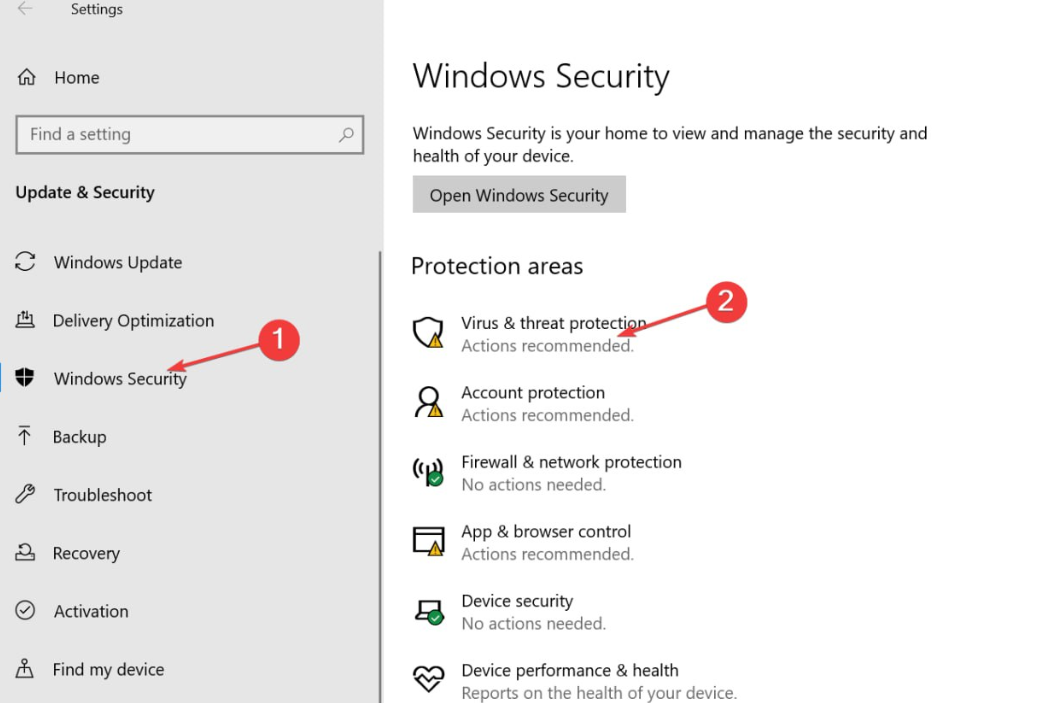
- Στη συνέχεια, κάντε κλικ στο Προστασία από ιούς και απειλές και κάντε κλικ Διαχείριση ρυθμίσεων.
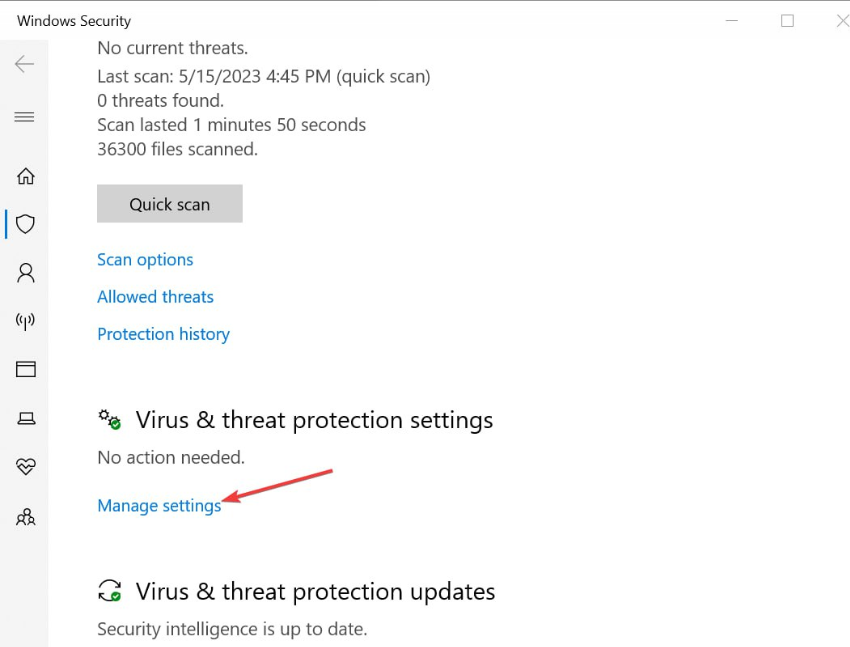
- Στη συνέχεια, κάντε κλικ στο κουμπί εναλλαγής δίπλα Προστασία σε πραγματικό χρόνο για να απενεργοποιήσετε τη δυνατότητα. (Μπορείτε επίσης να απενεργοποιήσετε περισσότερες επιλογές σε αυτήν την καρτέλα).
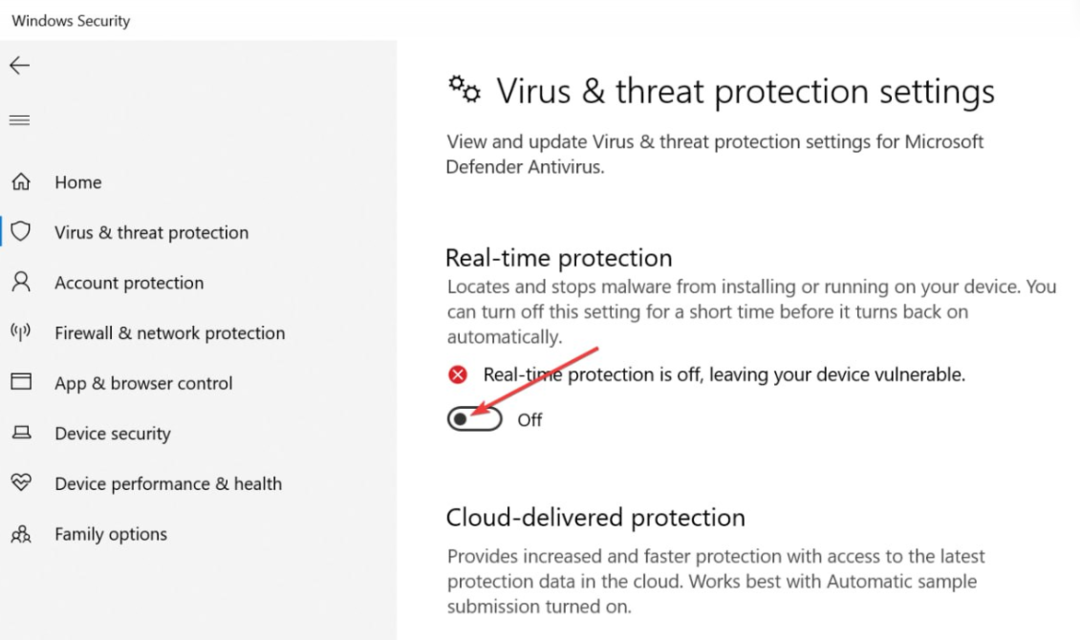
- Κλείστε το παράθυρο Ασφάλεια των Windows και επανεκκινήστε τον υπολογιστή σας για να ελέγξετε εάν το σφάλμα έχει επιλυθεί.
Το λογισμικό προστασίας από ιούς προστατεύει τον υπολογιστή σας από επιβλαβή αρχεία και εφαρμογές, αλλά μπορεί επίσης να παραβιάσει την κανονική λειτουργία των Windows. Μπορείτε να απενεργοποιήσετε προσωρινά το λογισμικό ενάντια στους ιούς για να ελέγξετε αν θα διορθώσει το πρόβλημα με το τρεμόπαιγμα του ποντικιού.
- Τα Windows κινούνται από μόνα τους: 8 τρόποι για να το διορθώσετε
- Διόρθωση: BEDaisy.sys Μπλε οθόνη κατά την εκκίνηση παιχνιδιών
- Τι είναι το Dw20.exe και πώς να το απενεργοποιήσετε;
4. Απενεργοποιήστε τη λειτουργία Βιομετρικά
- Πάτα το Windows κλειδί, τύπος Διαχειριστή της συσκευής στη γραμμή αναζήτησης των Windows και πατήστε Εισαγω.
- Στο παράθυρο Διαχείριση Συσκευών, εντοπίστε το Βιομετρικές συσκευές, κάντε δεξί κλικ Αισθητήρας εγκυρότηταςκαι επιλέξτε Απενεργοποιήστε τη συσκευή.
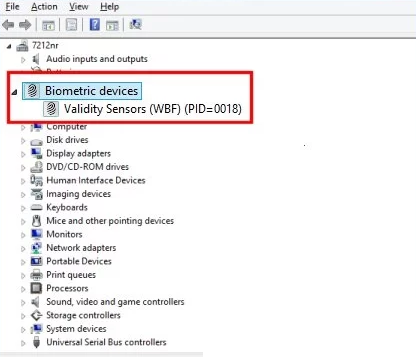
- Στη συνέχεια, κάντε κλικ Ναί για να επιβεβαιώσετε τις ενέργειές σας και κλείστε τη Διαχείριση Συσκευών μόλις τελειώσετε.
- Στη συνέχεια, επανεκκινήστε τον υπολογιστή σας και ελέγξτε εάν το σφάλμα έχει επιλυθεί.
Το Biometrics είναι μια πολύ χρήσιμη προσθήκη σε υπολογιστές με Windows, αλλά η λειτουργία του μπορεί μερικές φορές να έρχεται σε σύγκρουση με τη λειτουργικότητα των Windows, γεγονός που μπορεί να οδηγήσει σε σφάλματα. Η απενεργοποίηση της δυνατότητας μπορεί να βοηθήσει στην επίλυση του τρεμούλιασμα του ποντικιού στα Windows 10.
Εάν προσπαθήσετε να απενεργοποιήσετε το Biometrics αλλά δεν μπορείτε να το βρείτε στη Διαχείριση Συσκευών, ακολουθεί ένας λεπτομερής οδηγός που δείχνει πώς να το διορθώσετε Οι βιομετρικές συσκευές δεν εμφανίζονται στη Διαχείριση Συσκευών.
Επιπλέον, το τρεμόπαιγμα του δρομέα του ποντικιού είναι μια ενοχλητική ανωμαλία των Windows που μπορεί να σας απογοητεύσει εάν δεν διορθώσετε το σφάλμα. Το σφάλμα μπορεί να προκληθεί από διάφορους λόγους, όπως ιούς, ενημερώσεις των Windows και κατεστραμμένα προγράμματα οδήγησης.
Ανεξάρτητα από το σφάλμα, εάν εφαρμόσετε τα βήματα σε αυτό το άρθρο, θα πρέπει να μπορείτε να διορθώσετε το τρεμόπαιγμα του δρομέα του ποντικιού στα Windows 10.
Έχετε ακόμα προβλήματα; Διορθώστε τα με αυτό το εργαλείο:
ΕΥΓΕΝΙΚΗ ΧΟΡΗΓΙΑ
Ορισμένα ζητήματα που σχετίζονται με το πρόγραμμα οδήγησης μπορούν να επιλυθούν πιο γρήγορα χρησιμοποιώντας ένα ειδικό εργαλείο. Εάν εξακολουθείτε να αντιμετωπίζετε προβλήματα με τα προγράμματα οδήγησης, απλώς πραγματοποιήστε λήψη DriverFix και να το θέσετε σε λειτουργία με λίγα κλικ. Μετά από αυτό, αφήστε το να αναλάβει και διορθώστε όλα τα λάθη σας σε χρόνο μηδέν!
![Η ευαισθησία του Razer Mouse αλλάζει συνεχώς [Λύθηκε]](/f/6a325a08dbbbb261c6a1a4709ac16b70.jpg?width=300&height=460)

